微信设置界面 微信聊天界面设置教程
时间:2024-01-12 来源:互联网 浏览量:
微信是一款非常受欢迎的社交媒体应用程序,它不仅提供了便捷的聊天功能,还包含了丰富的设置选项,以满足用户个性化的需求,在微信设置界面中,用户可以根据自己的喜好调整各种功能和外观,使得使用体验更加舒适和个性化。而在微信聊天界面设置教程中,用户可以学习如何设置聊天背景、字体样式、聊天记录保存等功能,以提升聊天的乐趣和效率。让我们一起来了解微信的设置界面和聊天界面设置教程,提升我们在微信中的使用体验吧!
具体步骤:
1.从手机进入微信,选择一个聊天群。
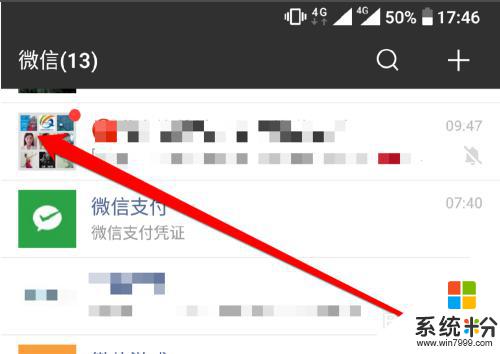
2.点击聊天群,进入该聊天的界面。
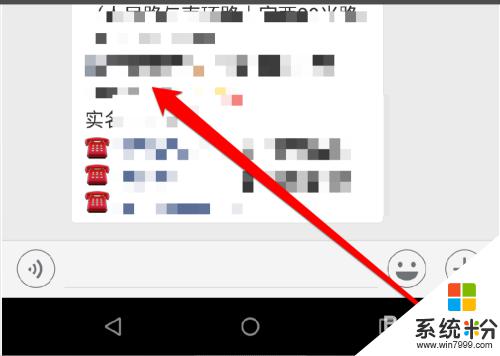
3.在聊天的界面的右上角,点击设置按钮进入聊天信息界面。
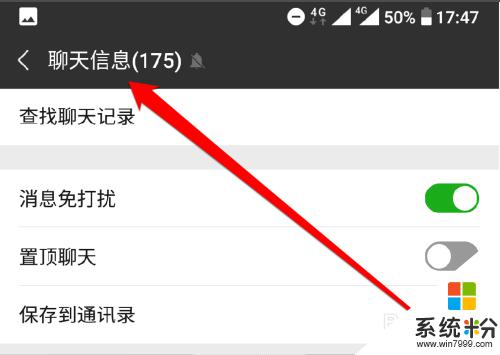
4.然后在聊天的界面,点击设置当前的聊天背景按钮。
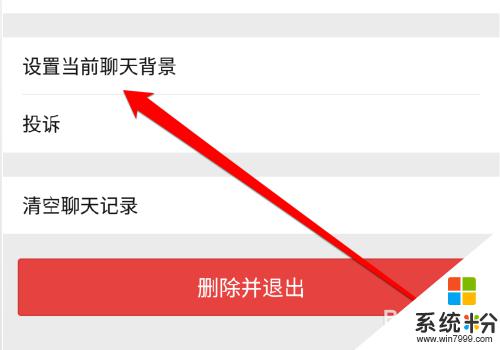
5.点击设置聊天的背景图标后,选择从系统的背景库选择背景。
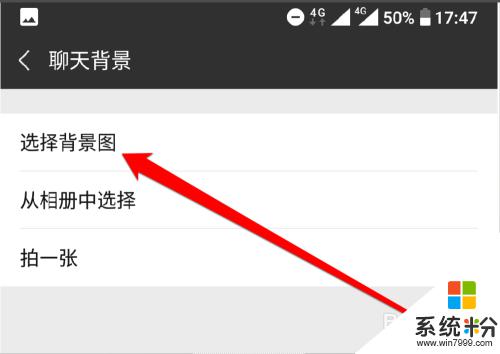
6.进入系统的背景库内,找到一张背景图片。
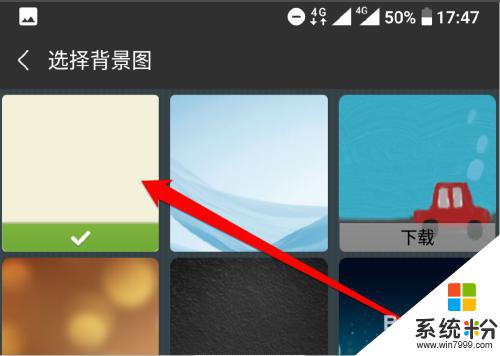
7.点击背景照片后,返回聊天界面查看聊天界面背景。
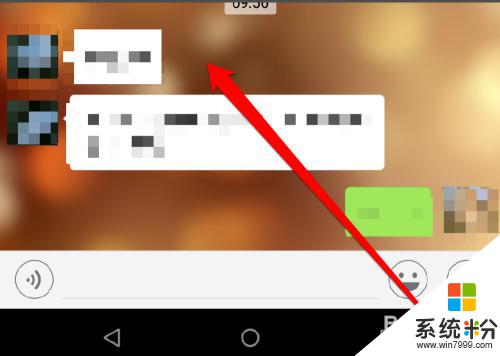
以上就是微信设置界面的全部内容,如果你遇到这种问题,可以试试以上方法来解决,希望对大家有所帮助。
我要分享:
